先自我介绍一下,小编浙江大学毕业,去过华为、字节跳动等大厂,目前阿里P7
深知大多数程序员,想要提升技能,往往是自己摸索成长,但自己不成体系的自学效果低效又漫长,而且极易碰到天花板技术停滞不前!
因此收集整理了一份《2024年最新Linux运维全套学习资料》,初衷也很简单,就是希望能够帮助到想自学提升又不知道该从何学起的朋友。
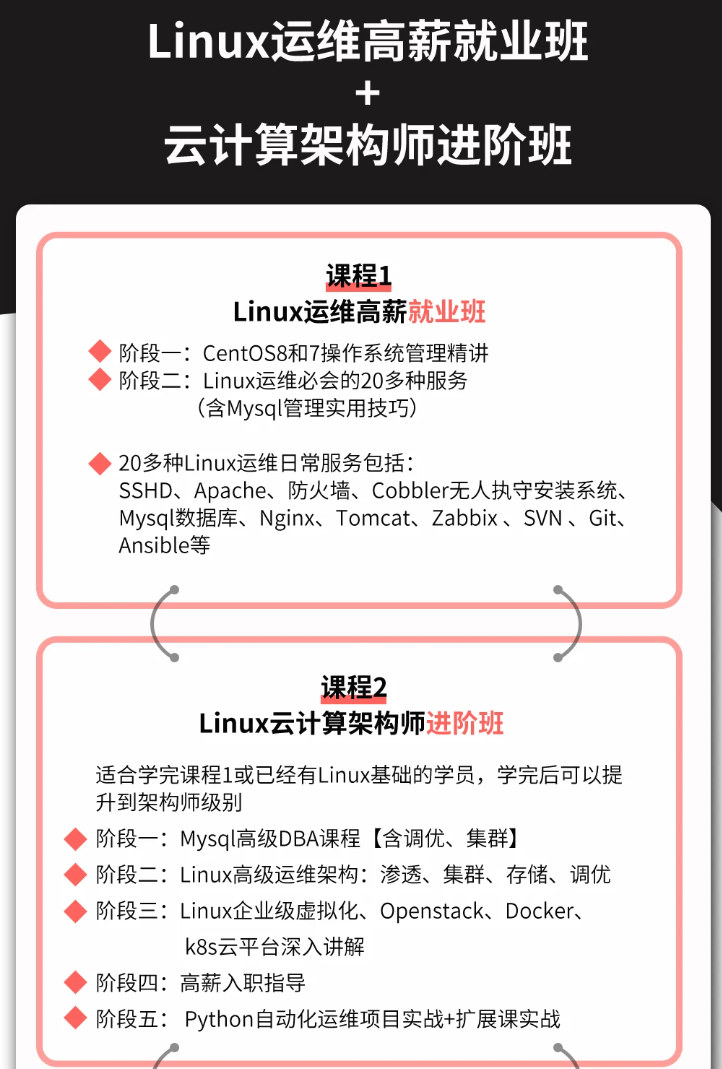
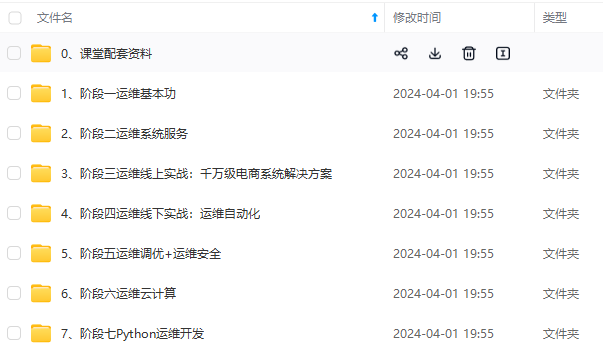
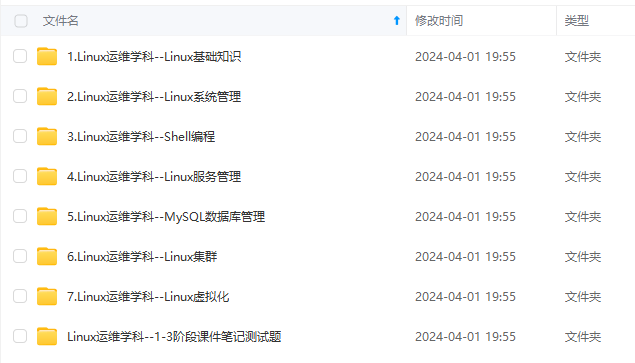
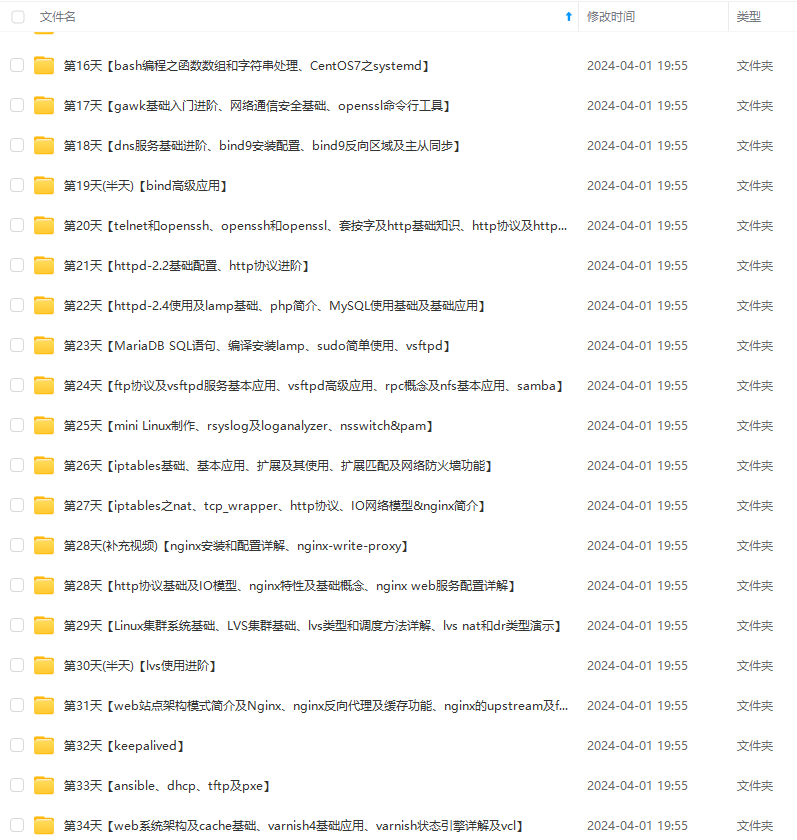
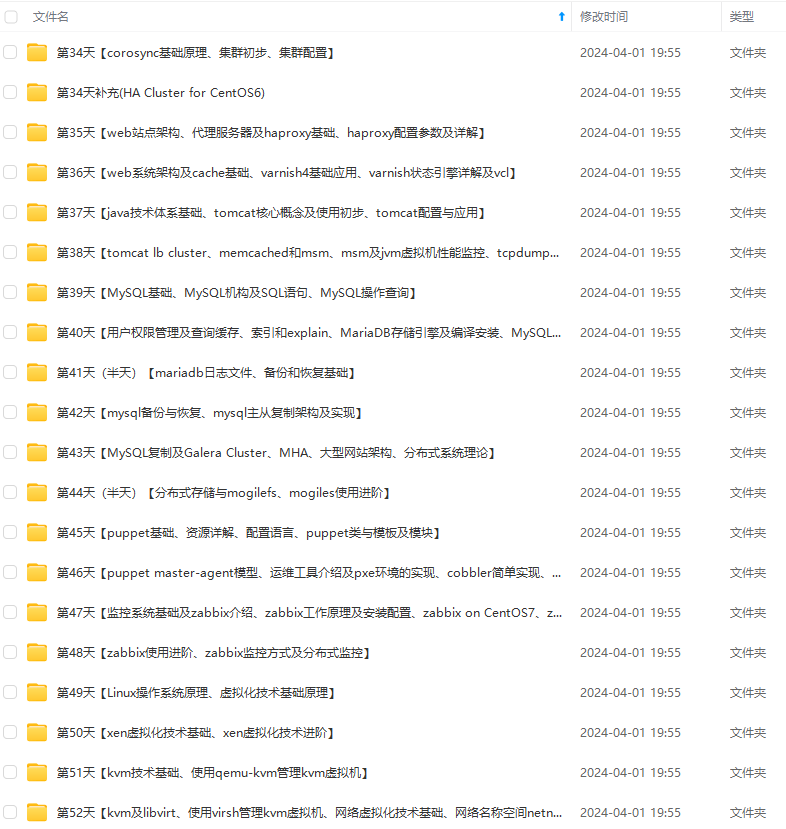
既有适合小白学习的零基础资料,也有适合3年以上经验的小伙伴深入学习提升的进阶课程,涵盖了95%以上运维知识点,真正体系化!
由于文件比较多,这里只是将部分目录截图出来,全套包含大厂面经、学习笔记、源码讲义、实战项目、大纲路线、讲解视频,并且后续会持续更新
如果你需要这些资料,可以添加V获取:vip1024b (备注运维)
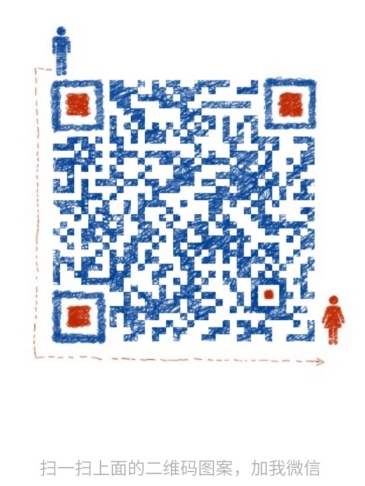
正文
这是为新用户准备的,假设他们不知道如何安装 Vim 插件。所以,首先,就是给出一些完成安装设置的步骤。
在你的家目录下创建".vim"目录,并在其中创建子目录"autoload"和"bundle"。
然后在"autoload"放置"pathogen.vim"文件,这个文件可以从"https://raw.githubusercontent.com/tpope/vim-pathogen/master/autoload/pathogen.vim"此处下载。
最后在你的家目录创建".vimrc"文件,并添加以下内容。
1. call pathogen#infect()
至此,你已完成了 Vim 插件安装的准备工作。
注意:我们已经讨论了使用Pathogen管理Vim插件。当然还有其他的插件管理工具——欲了解,请访问:“http://vi.stackexchange.com/questions/388/what-is-the-difference-between-the-vim-plugin-managers”。
现在已经全部设置完毕,就让我们来讨论两个好用的 Vim 插件吧。
Vim 标签侧边栏(Tagbar)插件
首先就是标签侧边栏(Tagbar)插件。该插件能够让你浏览源文件包含的标签,从而提供该源文件的结构简览。其官网的插件说明是这样说的:“它通过创建侧边栏,然后以一定顺序展示从当前文件以 ctags 提取的标签来完成这一功能。这意味着,比如,C++ 中的方法将展示在其自身所定义在的类里边。”
听起来很酷,不是吗?让我们来看看该怎么安装它。
标签侧边栏(Tagbar)的安装过程是相当容易的——你只需要运行下列命令:
1. cd ~/.vim/bundle/
2.
3. git clone git://github.com/majutsushi/tagbar
安装完之后就可以使用了,你可以在 Vim 中打开一个".cpp"文件来测试它:进入命令模式,然后运行":TagbarOpen"命令。以下是运行":TagbarOpen"命令之后出现侧边栏(右侧) 的效果图。
使用":TagbarClose可以关闭侧边栏。值得一提的是,可以使用":TagbarOpen fj"命令打开侧边栏来打开它的跳转(shift control)功能。也就是说,你可以很方便的浏览当前文件包含的标签——在对应的标签上按下 Enter 键,然后在左侧的源代码窗口跳转到对应的位置。
假如你想要反复地开关侧边栏,你可以使用 :TagbarToggle 命令,而不用交替的使用 :TagbarOpen 和:TagbarClose 命令。
如果你觉得输入这些命令很费时间,你可以为 :TagbarToggle 命令创建快捷键。比如,添加以下内容到.vimrc 文件中:
nmap <F8> :TagbarToggle<CR>
这样,你就可以用 F8 来切换标签侧边栏(Tagbar)了。
更进一步,有时候你可能会注意到某个标签前边有一个"+“、”-“或者”#“符号。比如,以下截图(取自该插件的官网)展示了一些前边有”+"号的标签。
这些符号基本是用来表明一个特定标签的可见性信息。特别是 + 表示该类是 public 的,而 - 表示一个 private 类。# 则是表示一个 protected 类。
以下是使用标签侧边栏(Tagbar)的一些注意事项:
- 该插件的官网早就有说明:“标签侧边栏(Tagbar)并非是管理标签(tags)文件而设计,它只是在内存中动态创建所需的标签,而非创建任何文件。标签(tags)文件的管理有其他插件提供支持。”
- 低于 7.0.167 版本的 Vim 和标签侧边栏(Tagbar)插件存在着一个兼容性问题。根据官网:“如果你受到此问题的影响,请使用代替版:(“https://github.com/majutsushi/tagbar/zipball/70fix”)下载 zip 压缩包。这对应到 2.2 版本,但由于大量的依赖变更,它可能不会再升级。”
- 如果你在加载该插件时遇到这样的错误:未找到 ctags!(Tagbar: Exuberant ctags not found!)。你可以从(“http://ctags.sourceforge.net/”)下载并安装 ctags 来修复错误。
- 获取更多信息请访问(“https://github.com/majutsushi/tagbar”)。
Vim 界定符自动补齐(delimitMate)插件
下一个要介绍的插件就是界定符自动补齐(delimitMate)。该插件在 Vim 插入模式下提供引号、圆括号和方括号等界定符自动补齐功能。
该插件官网说:“它同时也提供一些相关的特性让你在输入模式下变得更加便捷,比如语法纠错(在注释区或者其他的可配置区不会自动插入结束界定符)、回车和空格填充(默认关闭)等。”
安装步骤与之前介绍的相似:

最全的Linux教程,Linux从入门到精通
======================
1. **linux从入门到精通(第2版)**
2. **Linux系统移植**
3. **Linux驱动开发入门与实战**
4. **LINUX 系统移植 第2版**
5. **Linux开源网络全栈详解 从DPDK到OpenFlow**

第一份《Linux从入门到精通》466页
====================
内容简介
====
本书是获得了很多读者好评的Linux经典畅销书**《Linux从入门到精通》的第2版**。本书第1版出版后曾经多次印刷,并被51CTO读书频道评为“最受读者喜爱的原创IT技术图书奖”。本书第﹖版以最新的Ubuntu 12.04为版本,循序渐进地向读者介绍了Linux 的基础应用、系统管理、网络应用、娱乐和办公、程序开发、服务器配置、系统安全等。本书附带1张光盘,内容为本书配套多媒体教学视频。另外,本书还为读者提供了大量的Linux学习资料和Ubuntu安装镜像文件,供读者免费下载。

**本书适合广大Linux初中级用户、开源软件爱好者和大专院校的学生阅读,同时也非常适合准备从事Linux平台开发的各类人员。**
> 需要《Linux入门到精通》、《linux系统移植》、《Linux驱动开发入门实战》、《Linux开源网络全栈》电子书籍及教程的工程师朋友们劳烦您转发+评论
**网上学习资料一大堆,但如果学到的知识不成体系,遇到问题时只是浅尝辄止,不再深入研究,那么很难做到真正的技术提升。**
**需要这份系统化的资料的朋友,可以添加V获取:vip1024b (备注运维)**
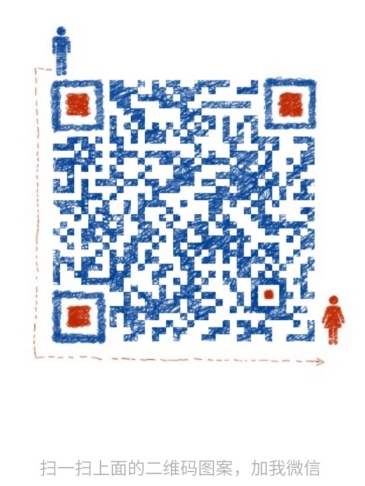
**一个人可以走的很快,但一群人才能走的更远!不论你是正从事IT行业的老鸟或是对IT行业感兴趣的新人,都欢迎加入我们的的圈子(技术交流、学习资源、职场吐槽、大厂内推、面试辅导),让我们一起学习成长!**
的朋友,可以添加V获取:vip1024b (备注运维)**
[外链图片转存中...(img-skjLtLBa-1713591918097)]
**一个人可以走的很快,但一群人才能走的更远!不论你是正从事IT行业的老鸟或是对IT行业感兴趣的新人,都欢迎加入我们的的圈子(技术交流、学习资源、职场吐槽、大厂内推、面试辅导),让我们一起学习成长!**






















 2829
2829

 被折叠的 条评论
为什么被折叠?
被折叠的 条评论
为什么被折叠?








